Najlepsze aplikacje do klonowania aplikacji na iPhonea w celu uruchomienia wielu kont | Nie jest wymagany jailbreak

Dowiedz się, jak sklonować aplikacje na iPhone
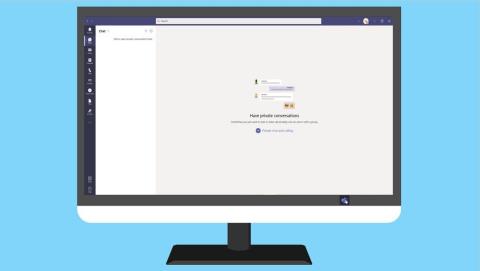
Od 13 milionów aktywnych użytkowników dziennie w lipcu 2019 r. do 145 milionów użytkowników w kwietniu 2021 r., Microsoft Teams nadal powiększa swoją bazę użytkowników. Jednym z kluczowych czynników przyczyniających się do rozwoju Microsoft Teams jest jego głęboka integracja z innymi aplikacjami Office 365. Jednak pomimo rosnącego wykorzystania aplikacja nie jest pozbawiona wad.
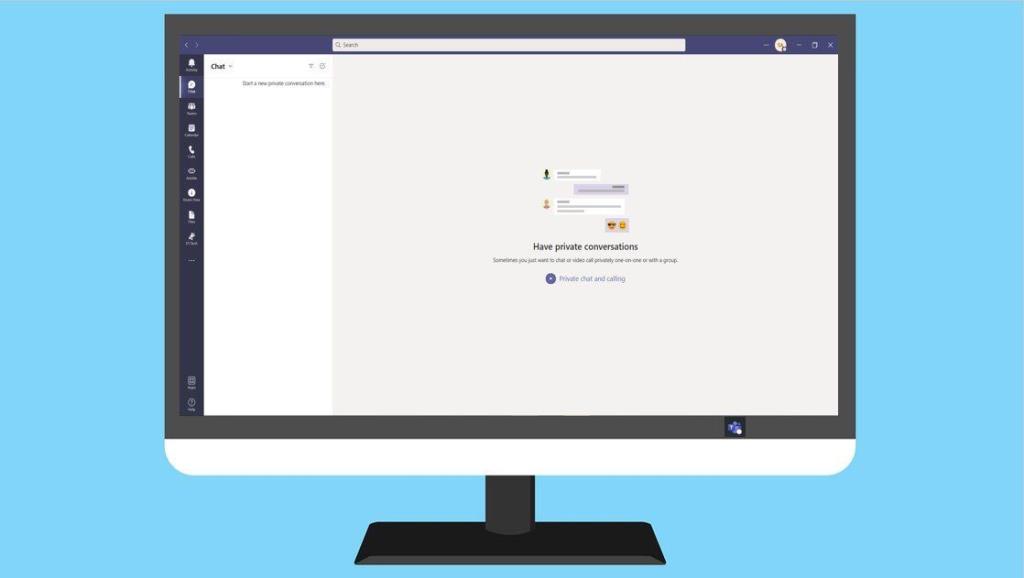
Nie możesz uruchomić wielu wystąpień Microsoft Teams przy użyciu różnych kont. Jeśli pracujesz z różnymi organizacjami lub udostępniasz komputer rodzinie, to ograniczenie może być kłopotliwe. Oto, co możesz zrobić, aby korzystać z innego konta Microsoft Teams na swoim komputerze.
Metoda 1: Uruchom jednocześnie osobiste i profesjonalne konto Microsoft Teams
Jeśli chcesz zalogować się na swoje konto osobiste i konto profesjonalne (organizacji) w Microsoft Teams, możesz to zrobić. Pod koniec 2020 roku Microsoft wprowadził nową funkcję Teams, która umożliwia użytkownikom logowanie się na konta osobiste.
Jeśli jednak chcesz jednocześnie obsługiwać wiele kont profesjonalnych lub wiele kont osobistych, musisz użyć metody 2 wyjaśnionej w dalszej części artykułu. Oto jak przełączać się między kontem osobistym i zawodowym w usłudze Teams:
Uwaga: Microsoft Teams umożliwia jednoczesne logowanie tylko jednego konta osobistego i jednego konta profesjonalnego.
Krok 1 : Uruchom aplikację Microsoft Teams na swoim komputerze.

Krok 2: Zaloguj się na swoje profesjonalne konto w aplikacji.
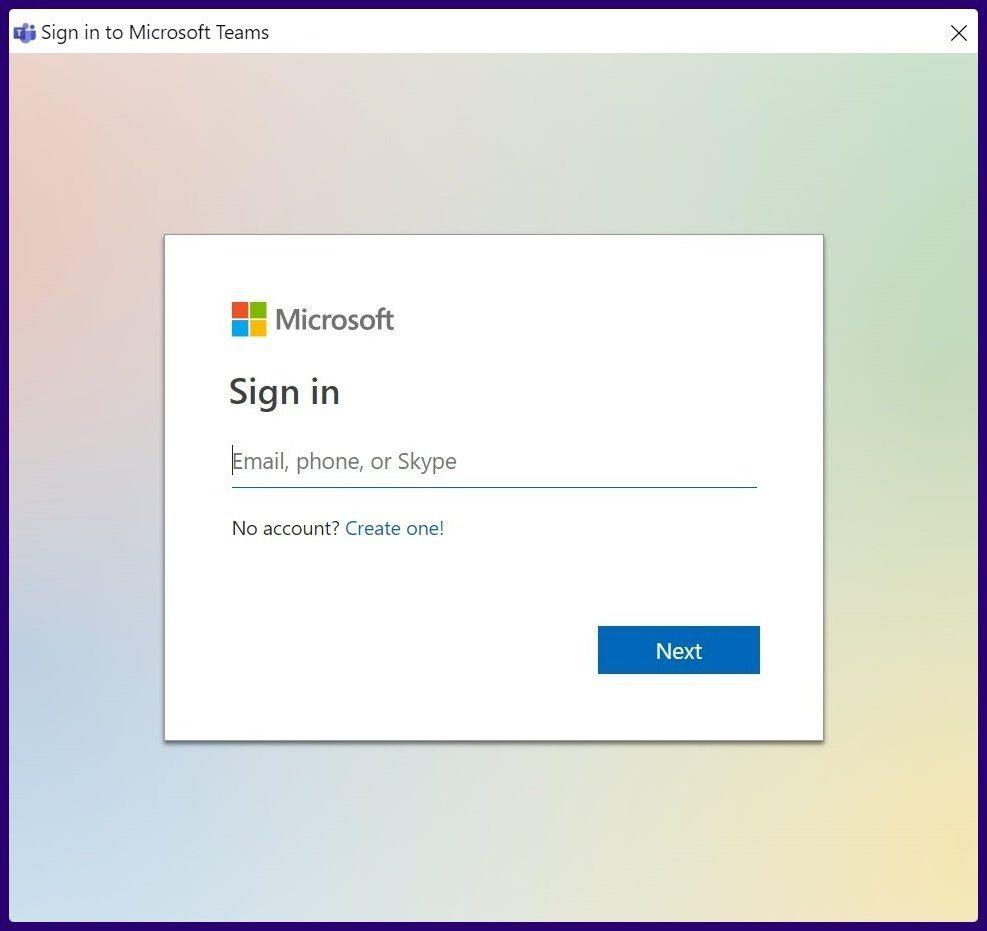
Krok 3: Po uruchomieniu interfejsu czatu wybierz swoje zdjęcie profilowe.
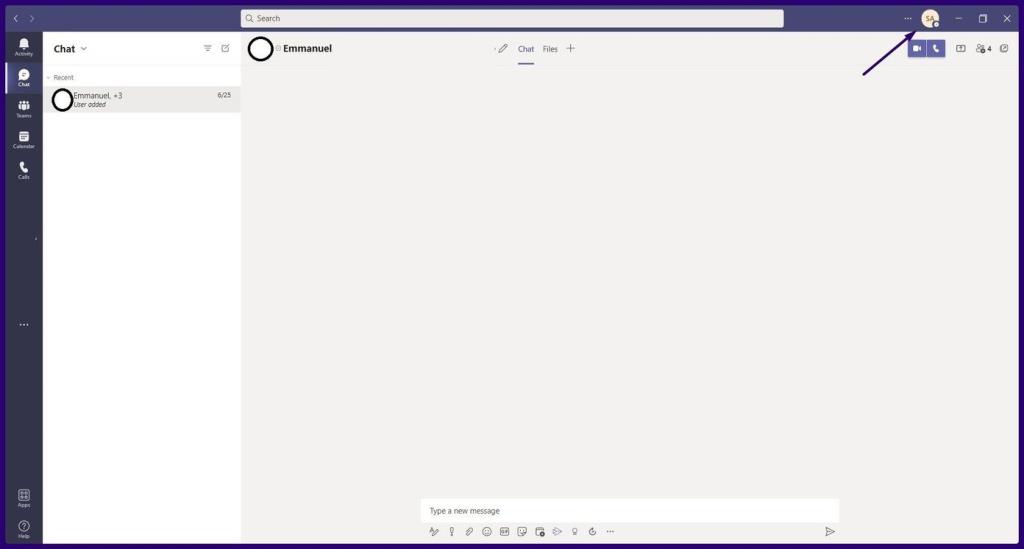
Krok 4: Z opcji wybierz Dodaj konto osobiste.
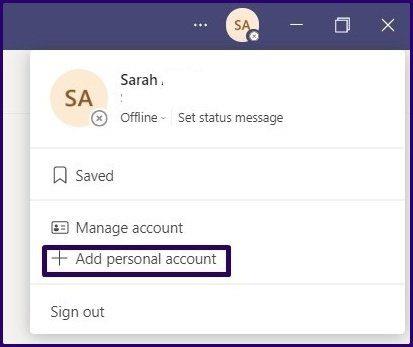
Krok 5: W nowym oknie dialogowym wprowadź dane swojego konta osobistego (e-mail i hasło) i zaloguj się.
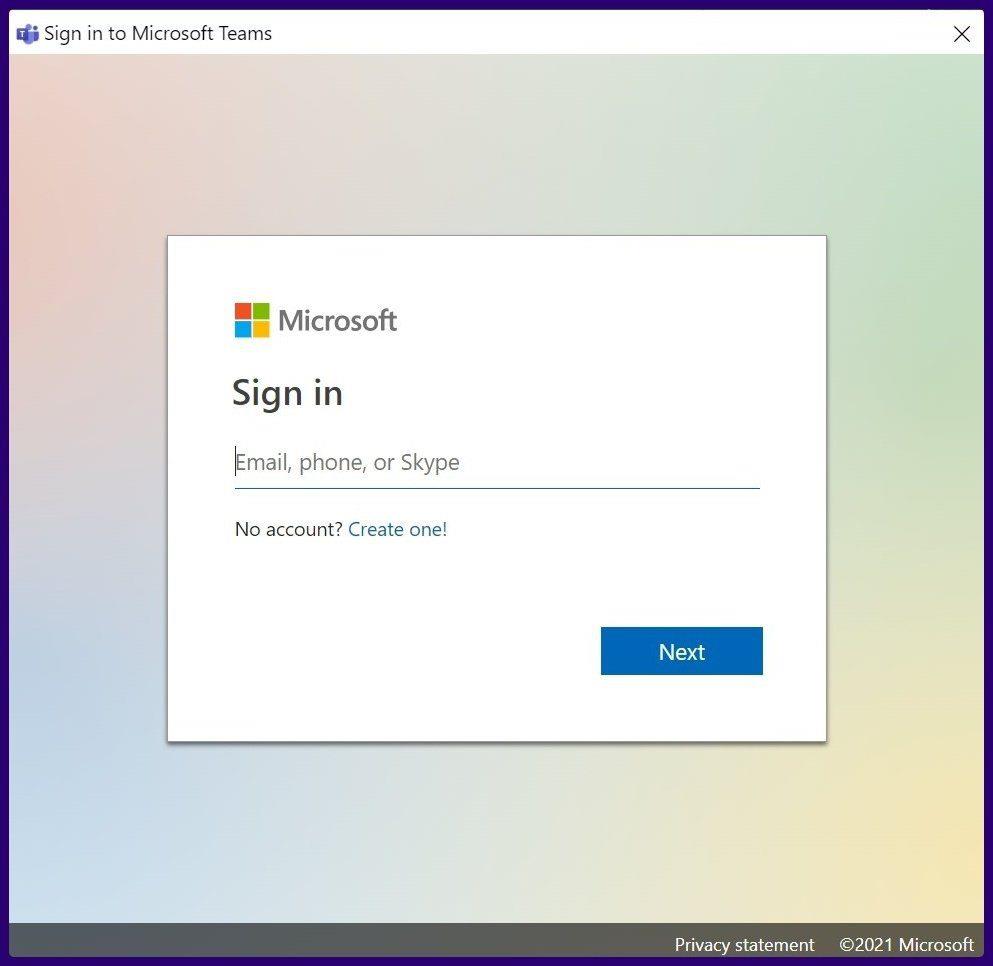
Krok 6: Teams powinien uruchomić Twoje konto osobiste jako inną aplikację na pulpicie i możesz je przypiąć do paska zadań.

Uwaga: profesjonalna aplikacja Teams ma inną ikonę niż osobista aplikacja Teams, więc powinieneś być w stanie odróżnić.
Metoda 2: Uruchom różne konta Microsoft Teams
Aby mieć jednocześnie inne konto Microsoft Teams działające na komputerze, zarówno zawodowe, jak i osobiste, możesz zalogować się na inne konto w przeglądarce lub zainstalować progresywną aplikację internetową Microsoft Teams (PWA), jak wyjaśniono w szczegółowych krokach poniżej:
Zaloguj się do Microsoft Teams w przeglądarce
Pierwszym sposobem uruchomienia wielu kont Microsoft Teams na komputerze z systemem Windows 10 jest użycie przeglądarki. Oznacza to, że logujesz się na jedno konto w aplikacji komputerowej i logujesz się na inne konto za pomocą przeglądarki. Oto jak to zrobić:
Krok 1: Uruchom aplikację Microsoft Teams na swoim komputerze.
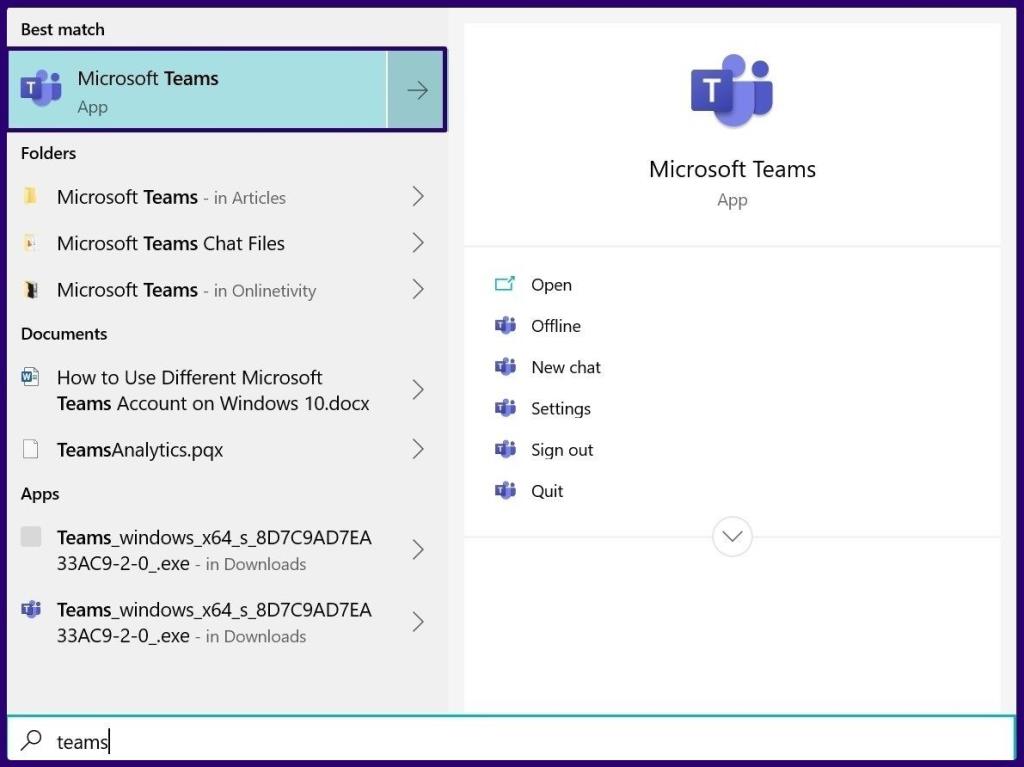
Krok 2: Zaloguj się do pierwszego konta Microsoft Teams w aplikacji.
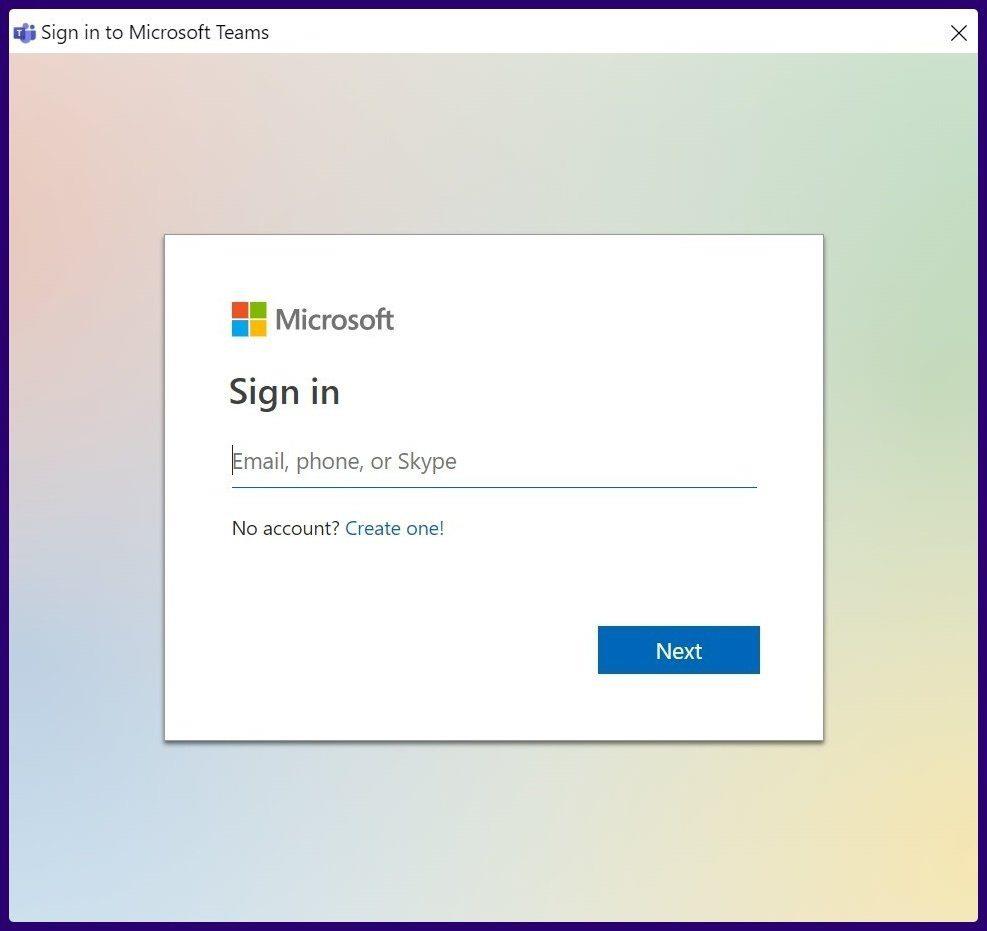
Krok 3: Uruchom przeglądarkę internetową i wpisz adres internetowy Microsoft Teams.
Uruchom Microsoft Teams dla Internetu
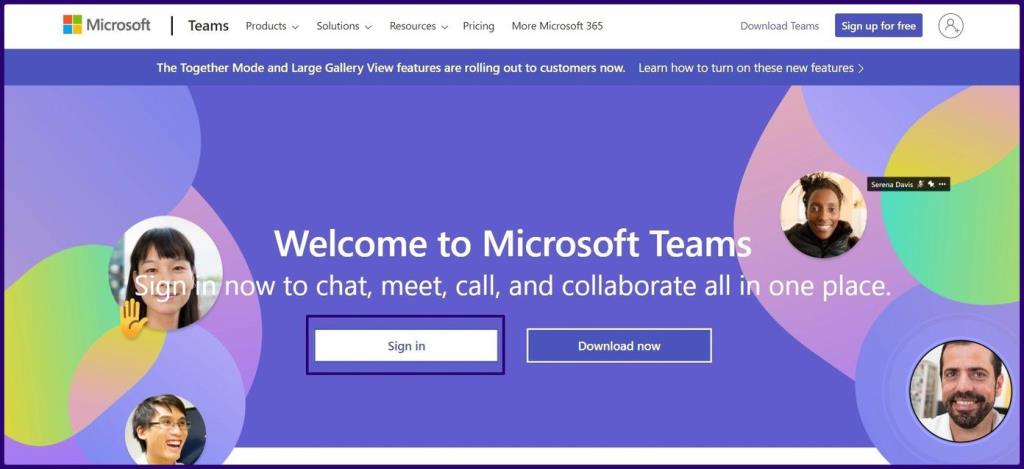
Krok 4: Zaloguj się na swoje alternatywne konto w Microsoft Teams dla przeglądarki internetowej.
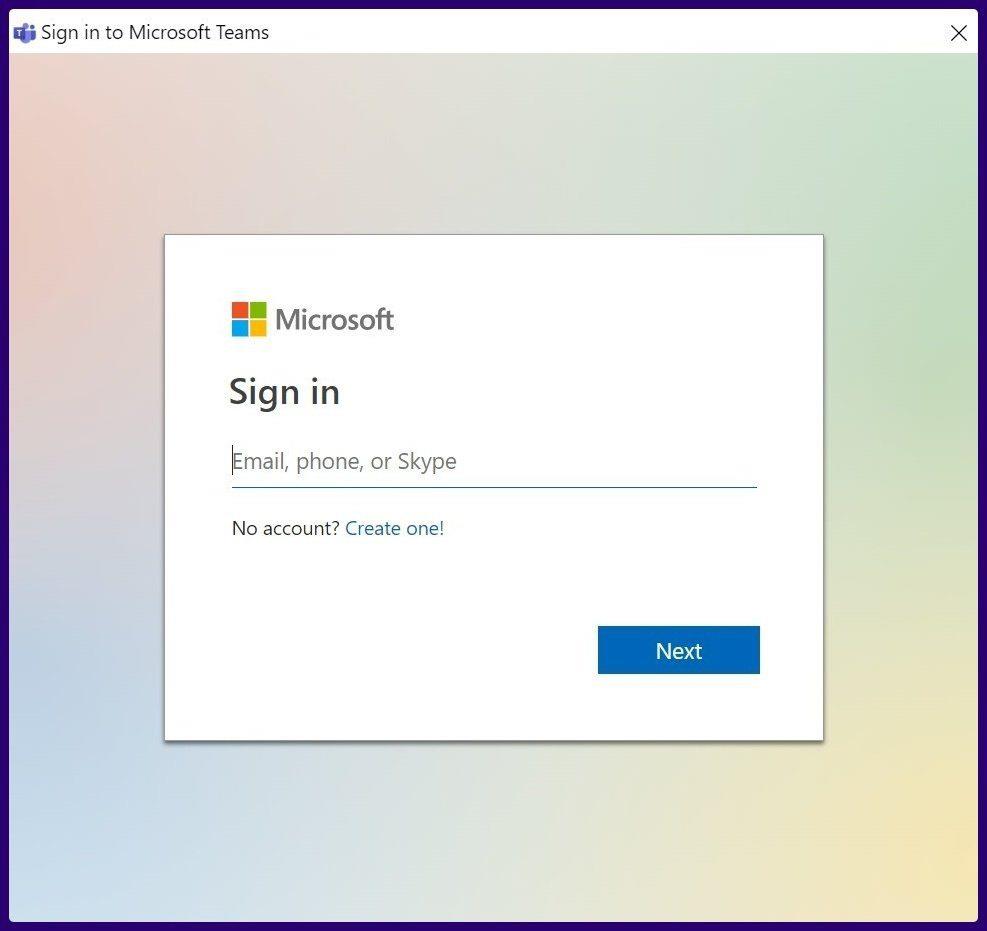
Teraz możesz prowadzić wiele spotkań jednocześnie, korzystając z różnych kont. Możesz także rozmawiać na jednym koncie i mieć spotkanie na drugim.
Zainstaluj aplikację Microsoft Teams PWA w systemie Windows 10
Inną opcją jest zainstalowanie Microsoft Teams jako PWA. Oznacza to, że instalujesz aplikację Teams jako aplikację internetową w systemie Windows 10. Aby to zrobić, musisz mieć przeglądarkę internetową opartą na chromie .
Uwaga: Przykładami przeglądarek internetowych opartych na chromie są: Google Chrome, Microsoft Edge i Opera.
Oto jak zainstalować Microsoft Teams PWA na komputerze z systemem Windows 10:
Krok 1: Uruchom aplikację Microsoft Teams na swoim komputerze.
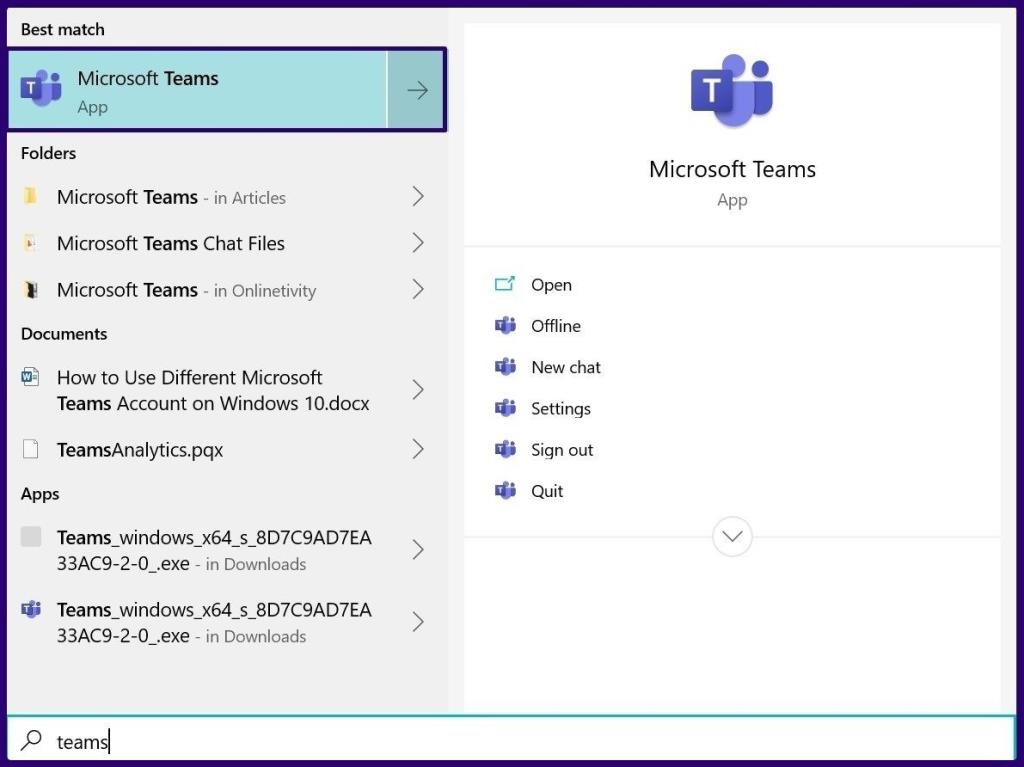
Krok 2: Zaloguj się do pierwszego konta Microsoft Teams w aplikacji.
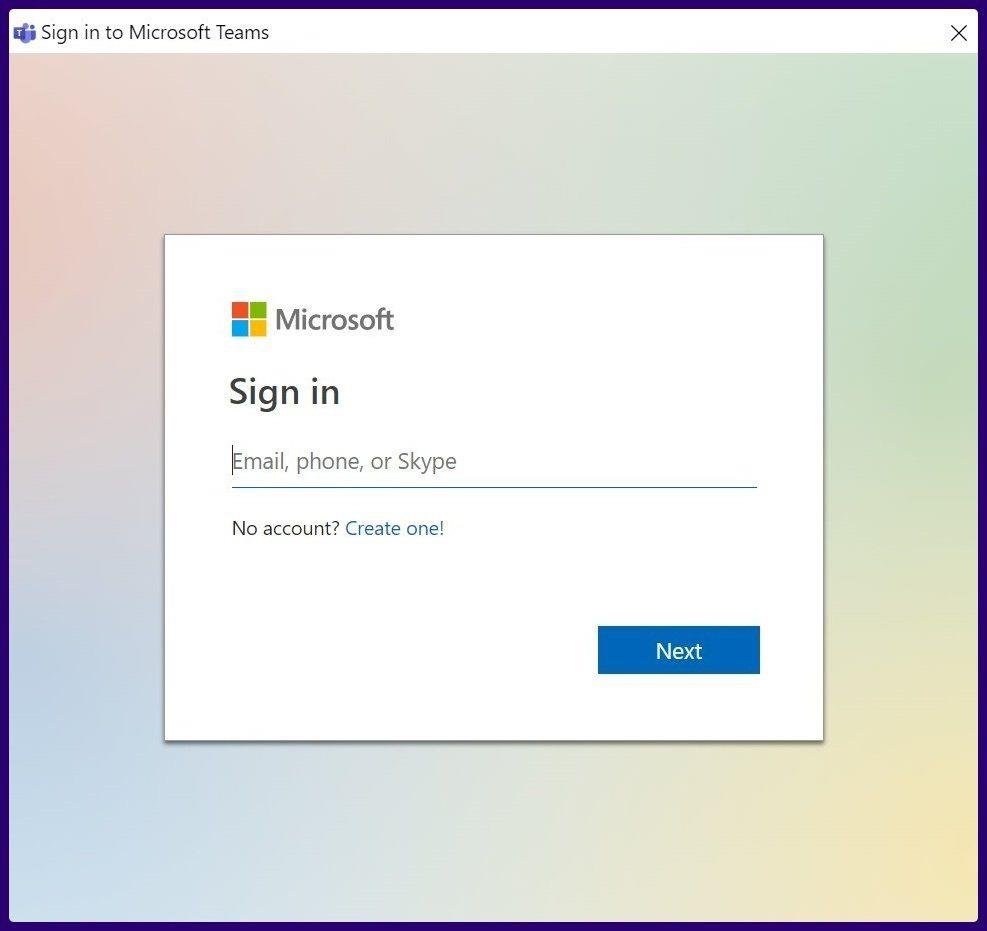
Krok 3: Uruchom przeglądarkę internetową (Edge jest używany do celów ilustracyjnych) i wpisz adres internetowy Microsoft Teams.
Krok 4: Zaloguj się na swoje alternatywne konto w Microsoft Teams dla przeglądarki internetowej.
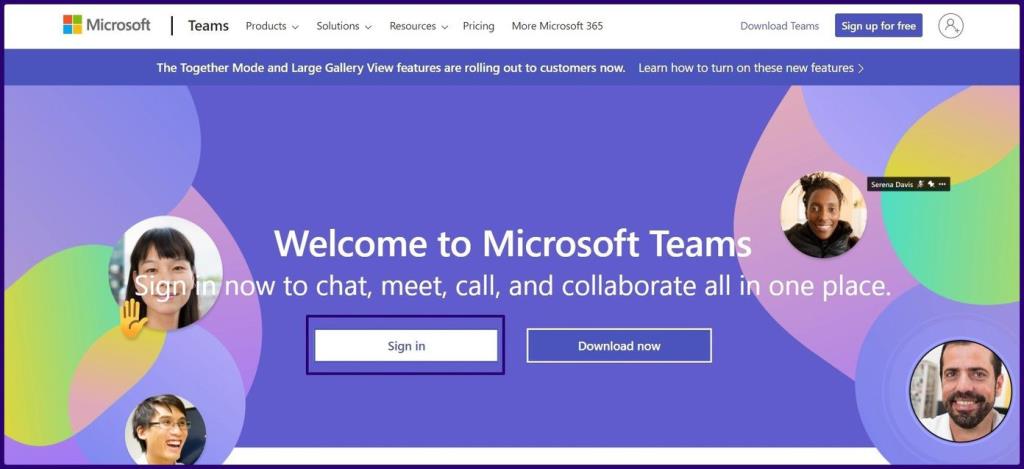
Krok 5: Kliknij menu Ustawienia przeglądarki.
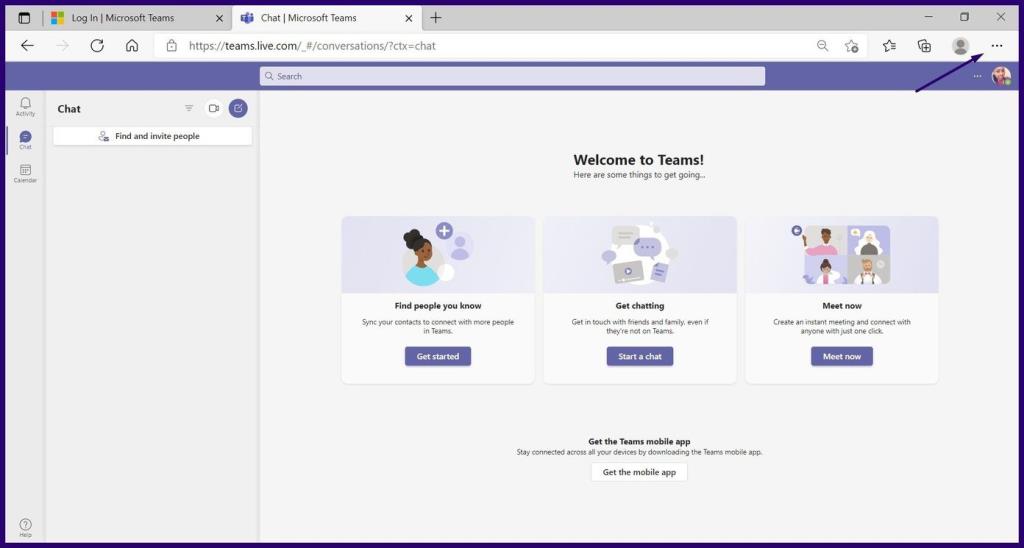
Krok 6: Wybierz aplikacje.
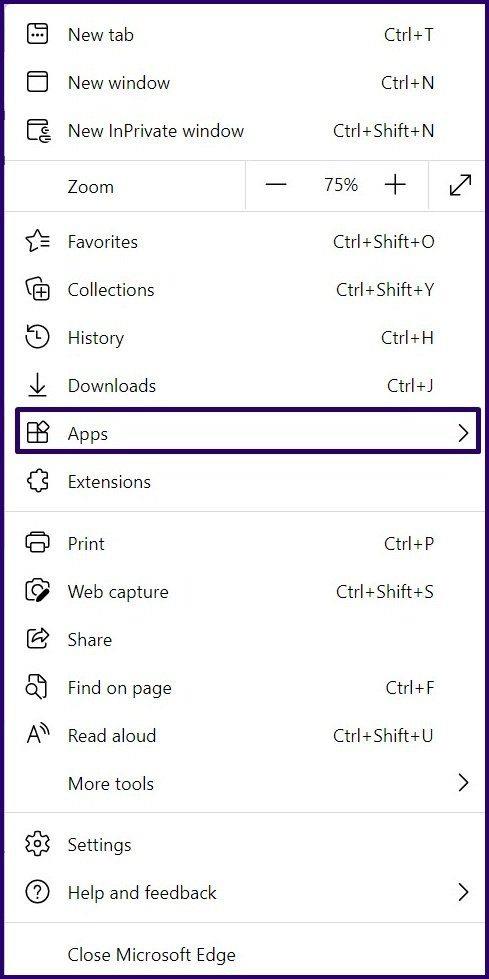
Krok 7: Wybierz Zainstaluj tę witrynę jako aplikację.
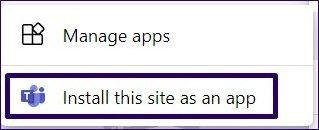
Krok 8: Podaj nazwę, która pozwoli łatwo zidentyfikować aplikację, a następnie kliknij Zainstaluj.
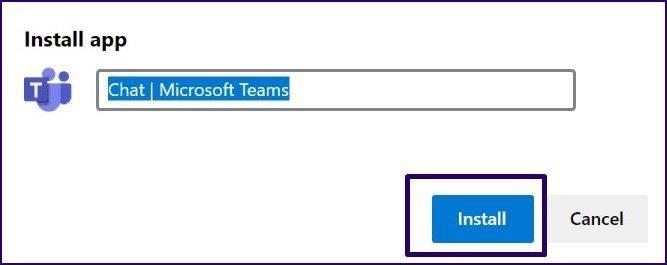
Teraz masz zainstalowany program Microsoft Teams PWA na komputerze z systemem Windows 10. Kliknij dwukrotnie ikonę aplikacji, aby ją uruchomić. Możesz zalogować się przy użyciu innego konta niż to, które masz w aplikacji komputerowej i przeglądarce. W tym czasie możesz również przypiąć aplikację internetową do paska zadań, aby uzyskać łatwy dostęp.
Naprawianie błędu logowania do Microsoft Teams
Dzięki opisanym powyżej metodom możesz łatwo zalogować się do wielu kont Teams przy użyciu jednego komputera. Jeśli jednak napotkasz problem podczas logowania, przeczytaj ten artykuł dotyczący naprawiania błędów logowania w usłudze Teams.
Dowiedz się, jak sklonować aplikacje na iPhone
Dowiedz się, jak skutecznie przetestować kamerę w Microsoft Teams. Odkryj metody, które zapewnią doskonałą jakość obrazu podczas spotkań online.
Jak naprawić niedziałający mikrofon Microsoft Teams? Sprawdź nasze sprawdzone metody, aby rozwiązać problem z mikrofonem w Microsoft Teams.
Jeśli masz dużo duplikatów zdjęć w Zdjęciach Google, sprawdź te cztery skuteczne metody ich usuwania i optymalizacji przestrzeni.
Chcesz zobaczyć wspólnych znajomych na Snapchacie? Oto, jak to zrobić skutecznie, aby zapewnić znaczące interakcje.
Aby zarchiwizować swoje e-maile w Gmailu, utwórz konkretną etykietę, a następnie użyj jej do utworzenia filtra, który zastosuje tę etykietę do zestawu e-maili.
Czy Netflix ciągle Cię wylogowuje? Sprawdź przyczyny oraz 7 skutecznych sposobów na naprawienie tego problemu na dowolnym urządzeniu.
Jak zmienić płeć na Facebooku? Poznaj wszystkie dostępne opcje i kroki, które należy wykonać, aby zaktualizować profil na Facebooku.
Dowiedz się, jak ustawić wiadomość o nieobecności w Microsoft Teams, aby informować innych o swojej niedostępności. Krok po kroku guide dostępny teraz!
Dowiedz się, jak wyłączyć Adblock w Chrome i innych przeglądarkach internetowych, aby móc korzystać z wartościowych ofert reklamowych.








